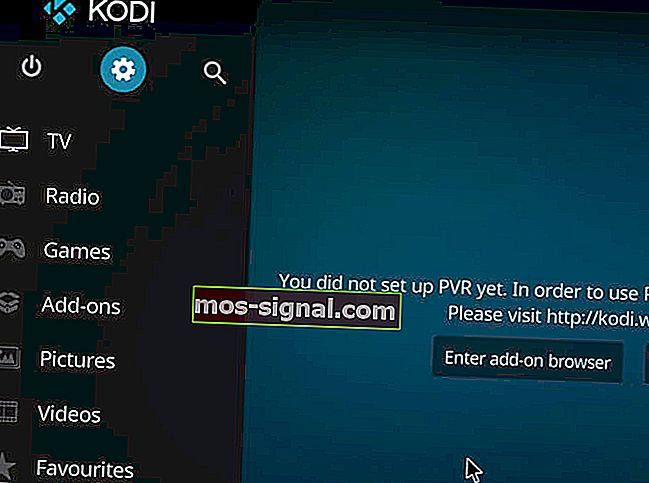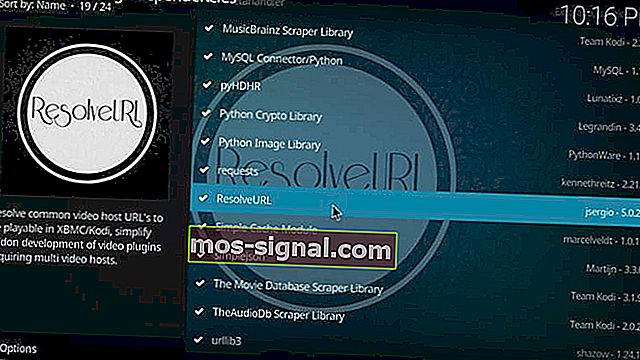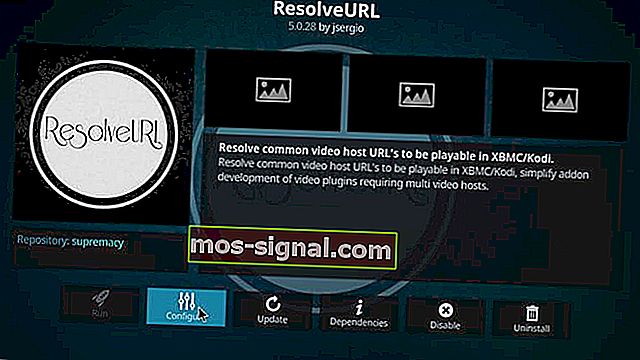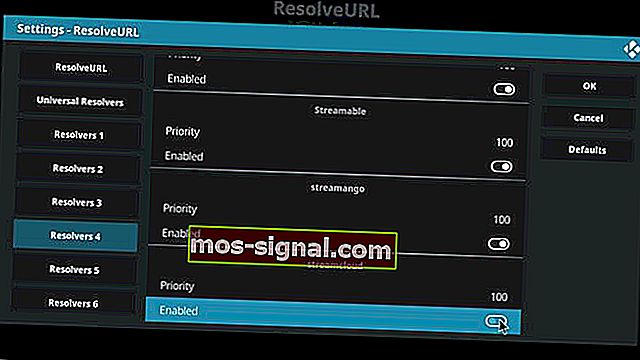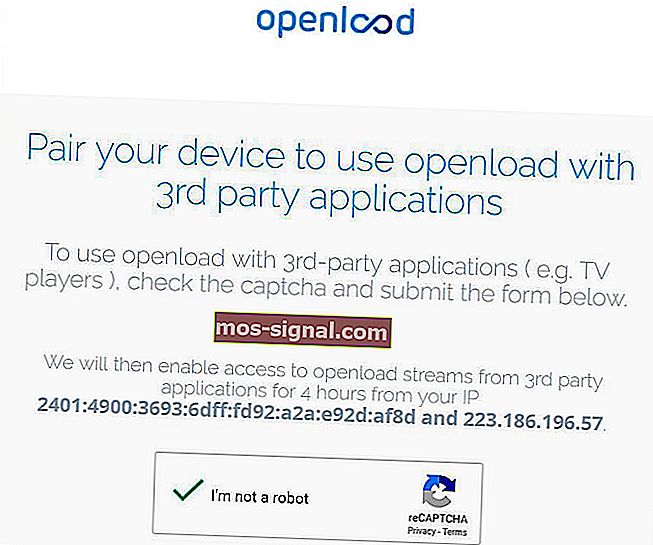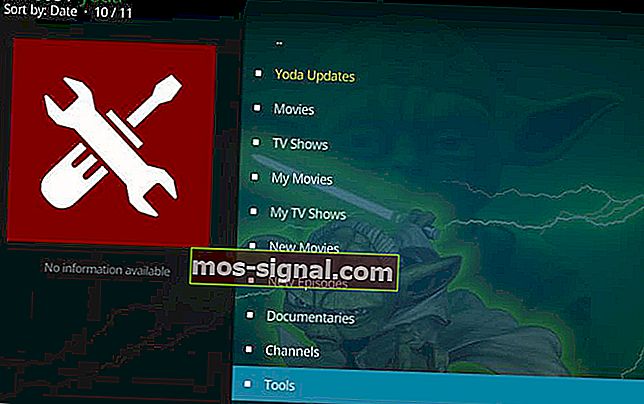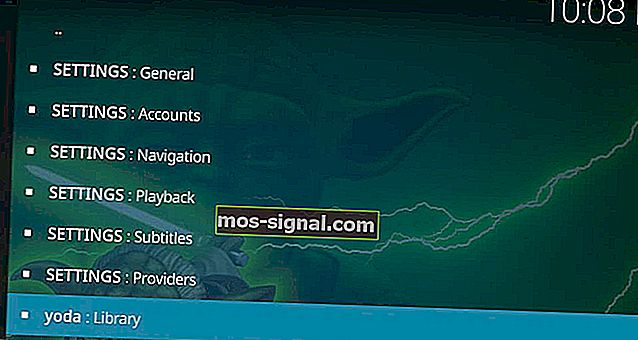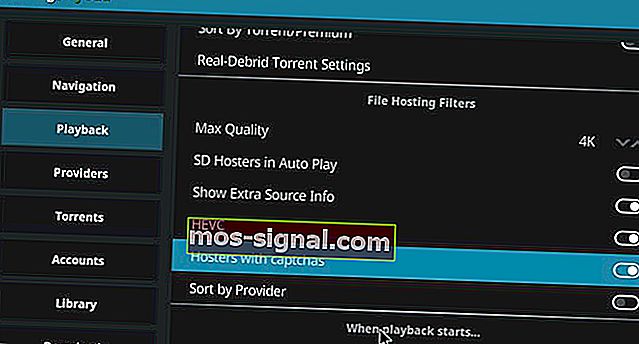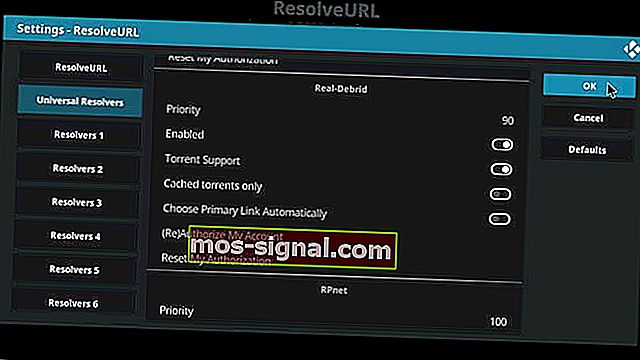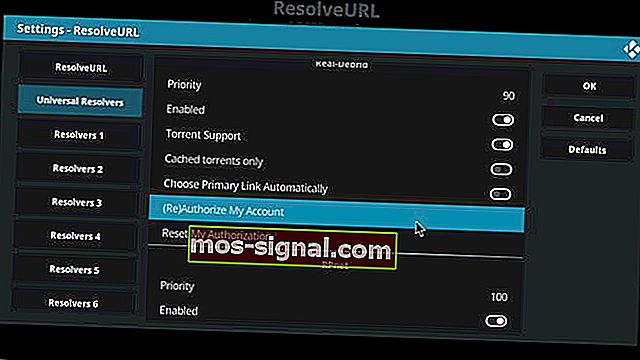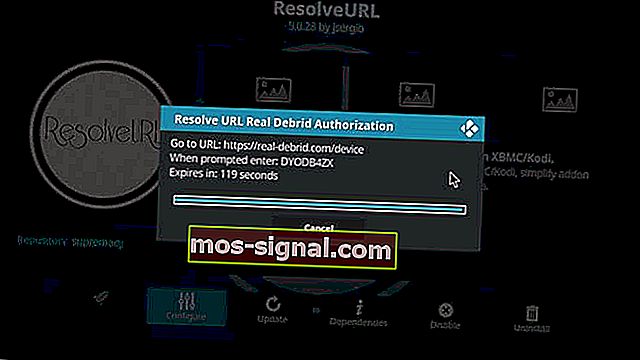Для відтворення цього відео потрібна авторизація Kodi [вирішено]
- Натискання на посилання Openload або просто спроба використовувати програвач Kodi часто призводить до того самого повідомлення: Для відтворення цього відео потрібна авторизація .
- Вимкнення Openload URLResolver та встановлення Real-Debrid - це два швидкі виправлення, які ви можете застосувати.
- Опрацюйте подібні проблеми, також подивившись цей розділ щодо усунення несправностей Kodi.
- Для інших корисних прийомів на цю тему ми радимо вам додати наш Потоковий центр у закладки.

Популярність Kodi можна пояснити великою наявністю офіційних та неофіційних доповнень Kodi, що робить її першим вибором для багатьох відеострумерів.
Однак нещодавно деякі користувачі повідомили, що для відтворення цього відео потрібна авторизація. Перейдіть за посиланням нижче, щоб авторизувати помилки пристроїв у вашій мережі під час використання програвача Kodi.
Ця помилка виникає, коли користувач намагається транслювати з таких доповнень, як Exodus, Zen, Salts, Covenant тощо.
Як випливає з помилки, ви можете або відвідати веб-сайт, показаний у повідомленні про помилку, і створити пару з пристроєм, або просто вимкнути появу повідомлення на екрані.
Якщо ви стикаєтеся з подібною помилкою, ось як ви можете виправити цю помилку авторизації відео на своєму пристрої.
Як я можу виправити помилку авторизації відео Kodi?
- Вимкнути Openload URLResolver
- Підключіть пристрій до Openload
- Вимкніть хостери Captcha
- Встановіть Real-Debrid
1. Вимкніть Openload URLResolver
- Запустіть Kodi на своєму пристрої.
- На головному екрані натисніть Налаштування (піктограма Cog) .
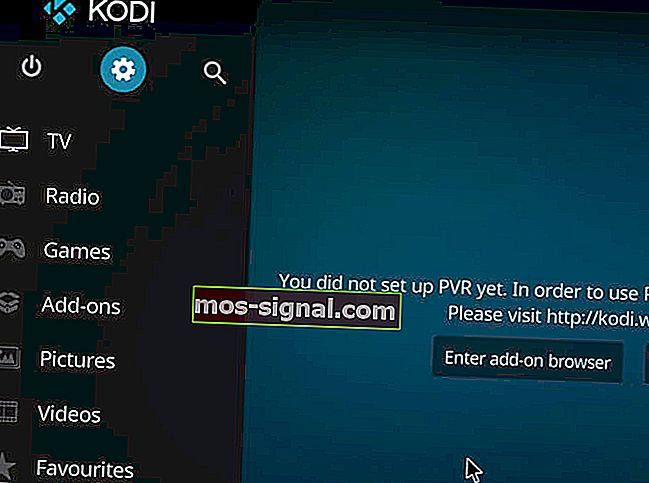
- Виберіть Система.

- Перейдіть до Додатки > Керування залежностями.

- У розділі Керування залежностями натисніть URLResolver.
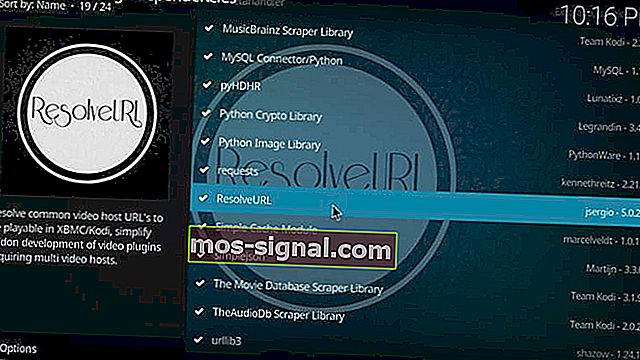
- Виберіть опцію Налаштувати зі списку.
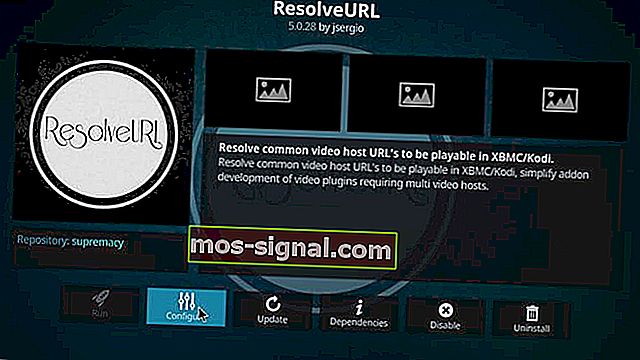
- Прокрутіть вниз і знайдіть розділ Openload або інші послуги потокового передавання на вкладці Resolvers. Це повинно бути перелічено в Розділювачі 3-4.
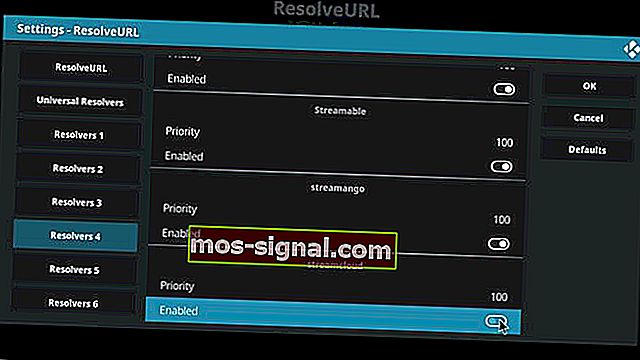
- У розділі Openload натисніть перемикач, щоб вимкнути URLResolver для Openload.
Якщо у вас виникає ця помилка із сервером Openload, ви можете спробувати відключити Openload URLResovler у налаштуваннях Kodi і зупинити появу помилки пари Openload у вашому списку потокового передавання.
Закрийте Kodi і перезапустіть його. Тепер спробуйте транслювати будь-яке шоу та перевірити, чи помилка вирішена.
2. Об’єднайте пристрій у пару з Openload
- Підключіть свій смартфон або ПК до тієї ж мережі, що і ваш програвач Kodi.
- Зайдіть на //olpair.com/.
- У розділі Створити пару з пристроєм, щоб використовувати Openload із сторонніми програмами, поставте прапорець Captcha
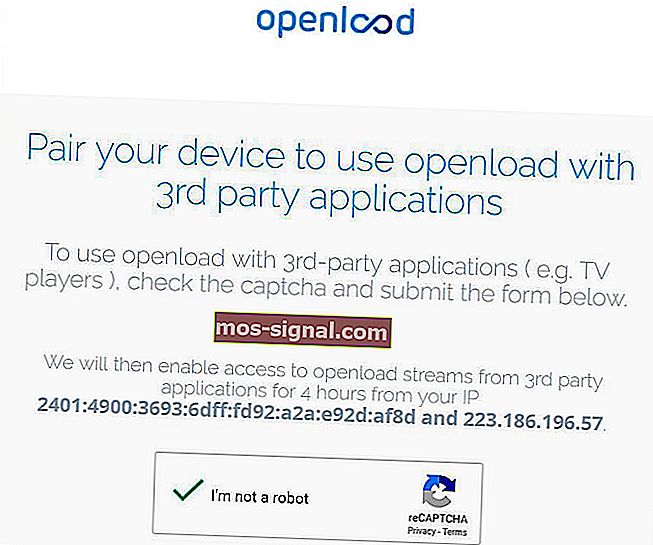
- Натисніть кнопку Пара в кінці сторінки. На екрані ви побачите повідомлення про успішне створення пари .
- Закрийте браузер і відкрийте Kodi на своєму пристрої. Тепер спробуйте отримати доступ до вмісту та перевірити наявність покращень.
Якщо перший спосіб не працював для вас або ви хочете продовжувати використовувати Openload для потокової передачі вмісту, ви можете усунути помилку, створивши пару між пристроєм та Openload.
3. Вимкніть хостери Captcha
- Запустіть програвач Kodi на своєму пристрої.
- Знайдіть і відкрийте бажаний додаток, який відображає помилку.
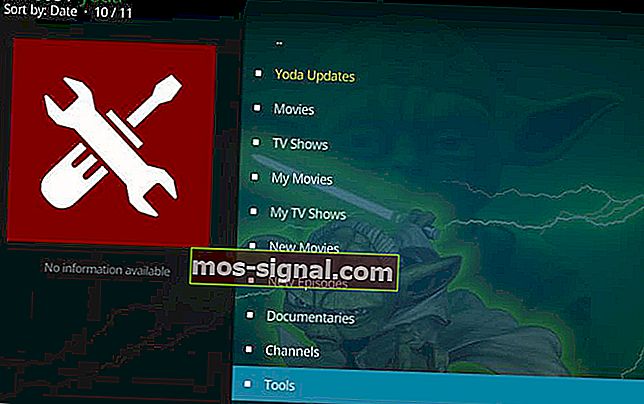
- Прокрутіть вниз і натисніть на Інструменти / Параметри .
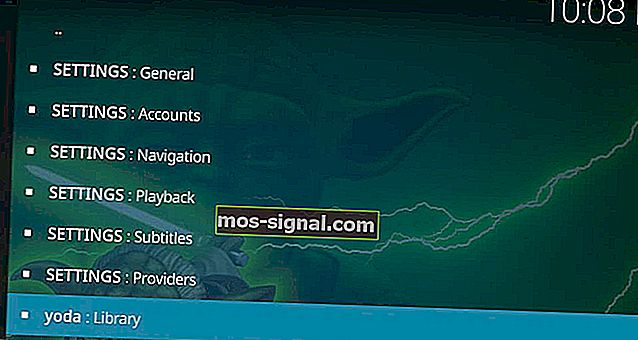
- У розділі Налаштування знайдіть параметр Налаштування: Відтворення .
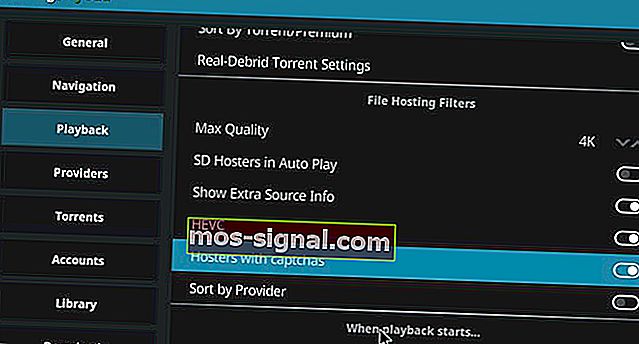
- Прокрутіть униз і знайдіть варіант Hosters with Captchas і вимкніть його.
- Натисніть OK, щоб зберегти зміни.
Інший спосіб виправити цю помилку - вимкнути хостери Captcha для тривожної надбудови. Це призведе до вимкнення помилки пари на програвачі Kodi. Використовуйте вищезазначені кроки щодо цього.
Закрийте сторінку налаштувань і перезапустіть Kodi Player. Оскільки ви вимкнули хостери Captcha, ви більше не повинні бачити страшну помилку пари відкритого завантаження під час потокової передачі будь-якого вмісту за допомогою програвача Kodi.
Однак, з іншого боку, відключення служби вимкне деякі потокові сервери, до яких ви більше не можете отримати доступ.
4. Встановіть Real-Debrid
- Почніть з реєстрації рахунку на Real-Debrid. Не забудьте вимкнути будь-яку VPN, якщо вона запущена.
- Переконайтеся, що у вас є надбудова з встановленою підтримкою ResolveURL. Якщо ні, встановіть Yoda для Kodi або будь-який інший подібний додаток за допомогою ResolveURL.
- Після встановлення надбудови клацніть піктограму Gear на головному екрані.
- Клацніть на Система.

- Натискайте на кнопку Стандарт, поки не побачите, що параметр Експерт / Додатково активовано
- Клацніть на доповнення .
- На правій панелі натисніть Керувати залежностями та виберіть ResovleURL.

- Натисніть кнопку Налаштувати .

- На лівій панелі натисніть Universal Resolvers.
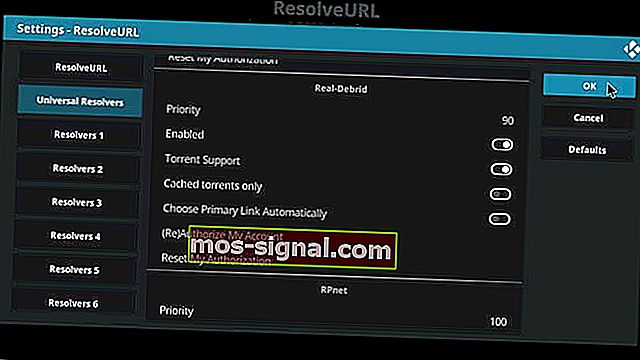
- На правій панелі клацніть на Пріоритет у розділі Real-Debrid.
- Змініть пріоритет зі 100 на 90 . Введіть діапазон за допомогою цифрової клавіатури.
- Клацніть на Готово.

- Натисніть кнопку Налаштувати ще раз і перейдіть до Universal Resolvers> Enable Real-Debrid.
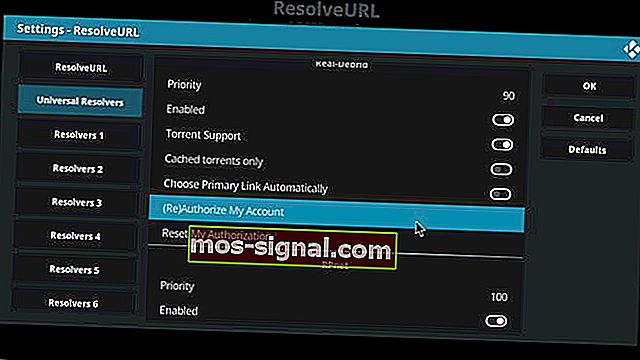
- Натисніть ( Перевірити) авторизацію мого облікового запису . Ви побачите спливаюче вікно, запишіть код, що відображається поруч із запитом ввести .
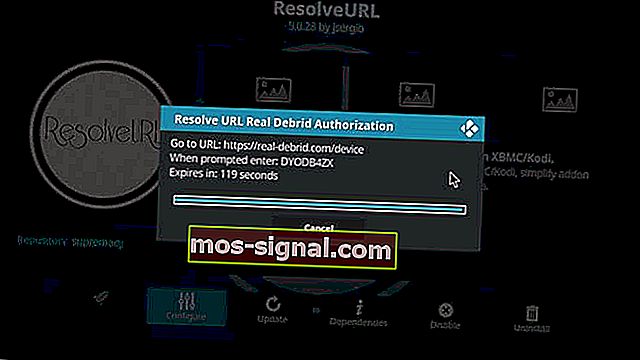
- Відвідайте //real-debrid.com/device за допомогою браузера та введіть код авторизації.
- На вашому програвачі Kodi ви повинні побачити ResolveURL. Авторизоване повідомлення " Real-Debrid Resolver" .
- Прокрутіть вниз і натисніть URLResolver> Налаштувати> Пріоритет і встановіть число 90 із 100. Клацніть OK.
- Перейдіть у меню Налаштування> Універсальний вирішувач> (Повторно) авторизувати мій обліковий запис
- Запишіть код авторизації, відкрийте будь-який веб-браузер і введіть код.
Якщо жодне з перерахованих вище рішень не допомогло виправити помилку, спробуйте встановити Real-Debrid, як описано вище.
Ця послуга пропонує необмежену послугу завантаження, яка зменшує буферизацію для більшості доповнень Kodi, але також пропонує послугу потокового передавання, тим самим зменшуючи залежність від інших потокових серверів.
Чи мало це якесь значення? Підтвердьте позбавлення від цієї докучливої проблеми Kodi, використовуючи розділ коментарів нижче.
Поширені запитання: Дізнайтеся більше про Kodi
- Як обійти помилку авторизації відео у Kodi?
Цей посібник, присвячений виправленню необхідності авторизації відео, Помилка Kodi покаже, як вимкнути Openload URLResolver, з'єднати пристрій з Openload та інші рішення.
- Як поставити Kodi на свій ПК?
Якщо ви хочете дізнатись, як налаштувати Kodi на своєму ПК, ця стаття, присвячена Kodi для Windows 10, містить докладні інструкції.
- Як відновити Kodi на моєму комп'ютері?
Потрібно вибрати шкіру, яка зберігає вашу збірку, перевстановити збірку Kodi і виконати дії, описані в цій статті щодо відновлення Kodi на вашому комп’ютері.
Примітка редактора : Ця публікація була спочатку опублікована в квітні 2019 року, і з тих пір вона була оновлена та оновлена в липні 2020 року для оновлення, точності та всебічності.